 |
 无链接信息!
无链接信息!
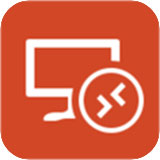
RDClient是一款微软的远程桌面应用,用于通过移动设备或电脑访问和控制远程计算机。软件允许用户从不同的设备连接到运行Windows操作系统的远程计算机,可以远程访问计算机上的应用程序和文件,进行日常工作或操作,提供加密的连接,确保远程会话的安全性,支持文件从本地设备传输到远程计算机和反向传输,有需要的就快来下载试一试吧。
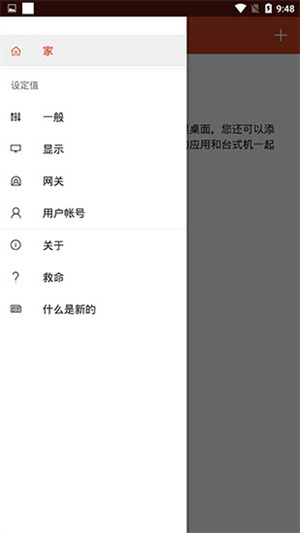
1、通过远程桌面网关访问远程资源
2、通过突破性的网络层验证(NLA)技术,实现对数据和应用程序的安全连接
3、从连接中心简单管理所有远程连接
4、高质量视频和声音流改进的压缩和带宽使用
5、轻松连接到多个显示器或投影机进行演示
6、从Windows应用程序打印到Mac上配置的任何打印机从Windows应用程序访问Mac上的本地文件
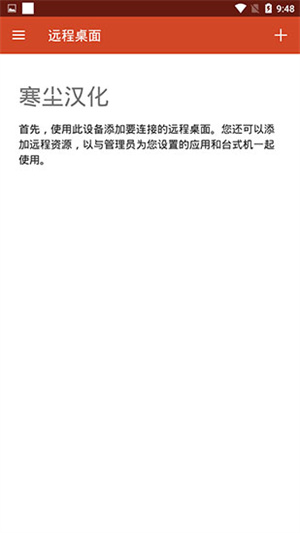
1.高质量视频和声音流改进的压缩和带宽使用。
2.从连接中心简单管理所有远程连接。
3.通过远程桌面网关访问远程资源。
4.轻松连接到多个显示器或投影机进行演示。
5.从Windows应用程序打印到Mac上配置的任何打印机从Windows应用程序访问Mac上的本地文件。
6.通过突破性的网络层验证(NLA)技术,实现对数据和应用程序的安全连接。
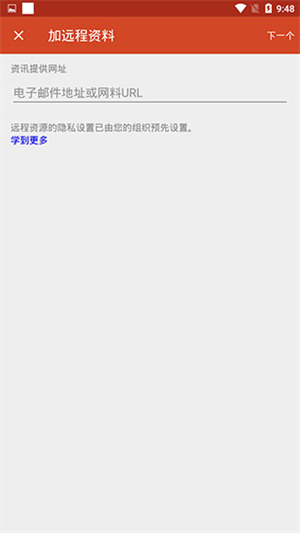
1、采用现代化UI设计,操作简单易用,让用户快速掌握操作技巧。
2、支持自适应显示,适应各种终端设备,无需担心显示不兼容问题。
3、与智能终端设备集成,支持远程协作,打造高效办公生态圈。
4、采用智能压缩技术,最大程度提升远程控制速度,完美展现细节。
5、无需繁琐的连接,大幅降低网络传输延迟,操作更加流畅。
6、快速连接,无需复杂设置,支持一键连接多个设备,让远程办公变得更加便捷。
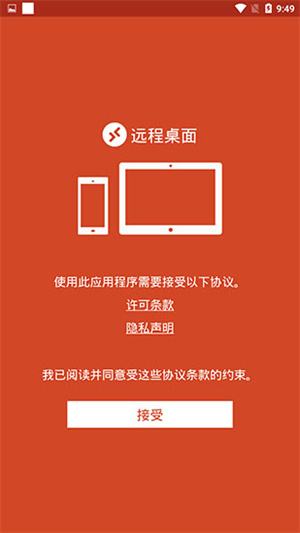
1、进入微软远程桌面app后,点击右上角的“+”选项;
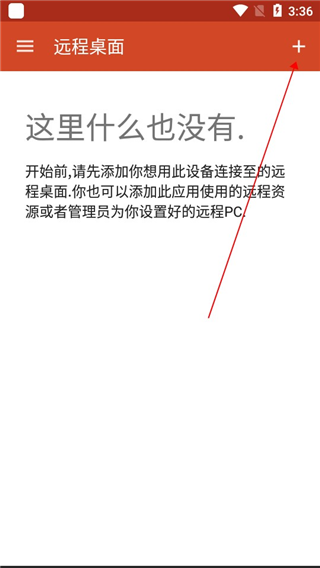
2、然后再点击“桌面”按钮;
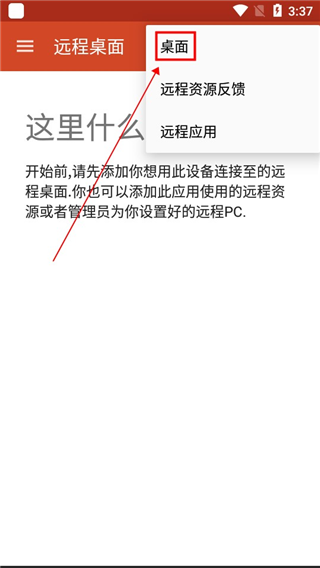
3、此时会出现如下界面,我们只需点击“重新扫描”即可,当然你也可点击手动添加;
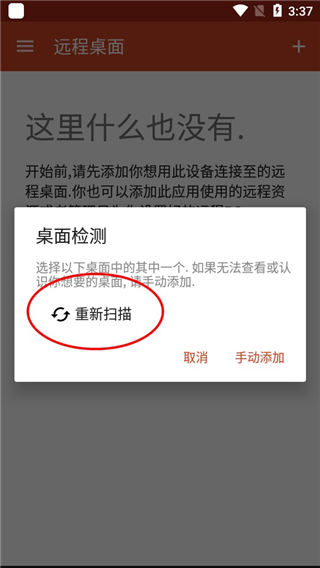
4、当扫描完毕后,用户们需要选择你的计算机名称;
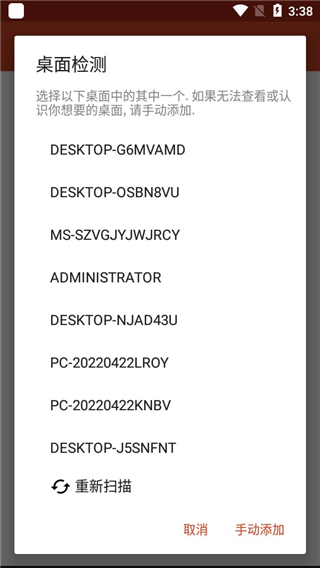
5、然后点击连接即可;
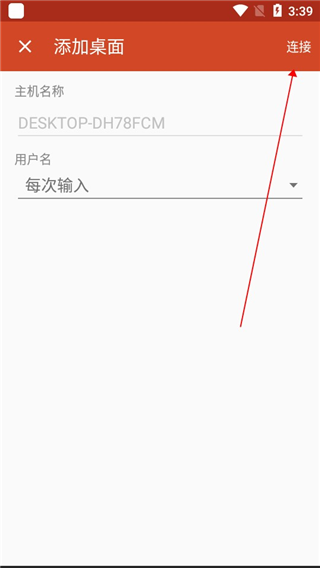
6、如下图所示,手机已经成功连接至电脑;
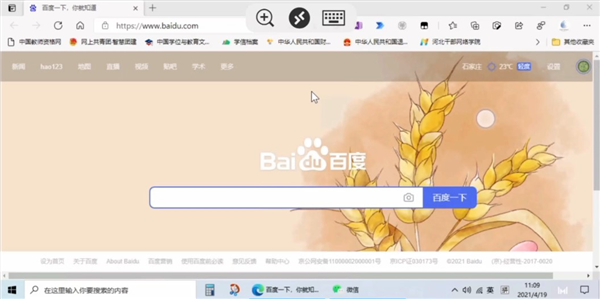
7、此时,通过手机我们就可以远程控制电脑啦!
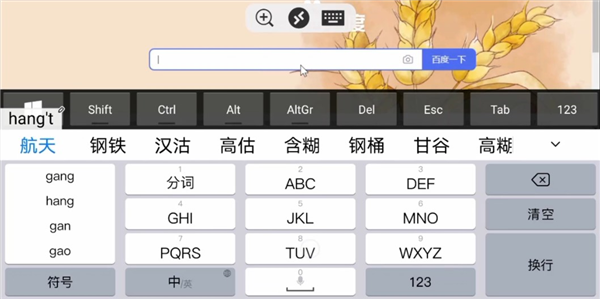
删除远程资源
若要删除远程资源,请执行以下操作:
在“连接中心”中,点击远程资源旁边的溢出菜单 (...)。
点击“删除”。
确认已删除该资源。
将连接固定到主屏幕
远程桌面客户端支持使用 Android 小组件功能将连接固定到主屏幕。 小组件添加过程取决于你使用的 Android 设备类型和 Android OS 版本。
添加小组件:
点击“应用”以启动应用菜单。
点击“小组件”。
轻扫小组件,查找带有“固定远程桌面”说明的固定远程桌面。
点击并按住远程桌面小组件,将其移动到主屏幕。
释放图标时,将看到保存的远程桌面。 选择要保存到主屏幕的连接。
现在,可以通过点击远程桌面连接直接从主屏幕启动它。
管理常规应用设置
若要更改常规应用设置,请转到“连接中心”,点击“设置”,然后点击“常规”。
可以设置以下常规设置:
显示桌面预览:让你在连接到桌面之前,在“连接中心”看到桌面预览。 默认情况下,此设置处于启用状态。
捏合缩放远程会话:使你可以使用捏合缩放手势。 如果通过远程桌面使用的应用支持多点触控(在 Windows 8 中引入),请禁用此功能。
如果远程应用没有正确响应以扫描代码形式发送的键盘输入,请启用“在可用时使用扫描代码输入”。 在禁用情况下,输入以 Unicode 格式发送。
帮助改进远程桌面:向 Microsoft 发送描述你如何使用 Android 版远程桌面的匿名数据。 我们使用此数据来改进客户端。 若要详细了解我们的隐私策略以及我们收集的具体数据类型,请参阅 Microsoft 隐私声明。 默认情况下,此设置处于启用状态。
启动远程桌面连接
现在,你已设置远程桌面 Android 客户端,让我们了解如何启动远程桌面会话。
启动会话:
点击远程桌面连接的名称以启动会话。
如果要求验证远程桌面的证书,请点击“连接”。 还可以选择“不再询问是否连接到此计算机”,以便在默认情况下始终接受证书。
使用会话选择栏
可以同时在不同的电脑上打开多个连接。 点击连接栏以在屏幕左侧显示会话选择栏。 可以通过会话选择栏查看打开的连接并在它们之间切换。
连接到远程资源时,可以在该会话中的应用之间切换,方法是:点击扩展器菜单 ( > ),然后从可用项的列表中进行选择。
若要在当前连接中启动新会话,请点击“启动新会话”,然后从可用项的列表中进行选择。
若要断开会话的连接,请点击会话磁贴左侧的“X”。
1. 远程控制:用户可以通过RD客户端远程控制远程计算机,实现对远程计算机的操作和管理。
2. 文件传输:RD客户端可以方便地在本地计算机和远程计算机之间进行文件传输,快速共享和同步文件。
3. 屏幕共享:RD客户端支持屏幕共享功能,可以将远程计算机的屏幕内容实时显示在本地计算机上,便于协作和演示。
4. 远程会议:RD客户端可以用于远程会议,多个用户可以同时连接到远程计算机,进行实时的语音、视频和屏幕共享。
5. 安全性:RD客户端通常采用加密协议和认证机制,保证数据传输的安全性,防止信息泄露和非法访问。
 宜宾商业银行手机银行
宜宾商业银行手机银行 爱思助手极速版ios安装
爱思助手极速版ios安装 爱思助手加强苹果版
爱思助手加强苹果版 台州银行app
台州银行app 灸大夫(经络穴位图解)
灸大夫(经络穴位图解) 状元成才路慕课堂吾课网app
状元成才路慕课堂吾课网app 2023抖音极速版app官方免费
2023抖音极速版app官方免费 jmcomic2mic
jmcomic2mic 驾安配登录平台软件
驾安配登录平台软件 天翼购直供平台
天翼购直供平台 快猫快递app软件
快猫快递app软件 微信8.0.7安卓版
微信8.0.7安卓版
?推荐使用第三方专业下载工具下载本站软件,使用 WinRAR v3.10 以上版本解压本站软件。
?如果这个软件总是不能下载的请点击报告错误,谢谢合作!!
?下载本站资源,如果服务器暂不能下载请过一段时间重试!
?如果遇到什么问题,请到本站论坛去咨寻,我们将在那里提供更多 、更好的资源!
?本站提供的一些商业软件是供学习研究之用,如用于商业用途,请购买正版。